Baik Anda memulai homelab Raspberry Pi yang rumit atau Anda mengelola gedung yang penuh dengan workstation, terkadang Anda perlu melakukan tugas yang sama di beberapa host. Ada banyak cara untuk mengotomatisasi tugas di seluruh sistem. Ansible, misalnya, memastikan semua sistem berada dalam status yang sama, dan terkadang tugas cron sederhana bisa dilakukan. Tetapi terkadang Anda perlu menjalankan perintah secara manual. Untuk itu, Anda memerlukan tmux, satu terminal yang memberi Anda kendali atas beberapa prompt perintah.
tmux adalah aplikasi open source yang menambahkan lapisan (atau "jendela," dalam terminologi tmux) ke jendela terminal Anda sehingga Anda dapat membuka lebih dari satu terminal dalam satu jendela desktop. Hasilnya adalah antarmuka tab (tanpa tab fisik), sehingga Anda dapat beralih dari satu terminal terbuka ke terminal terbuka lainnya tanpa harus menggunakan mouse seperti yang harus Anda lakukan saat berpindah dari satu tab di Firefox ke yang lain.
Ini mungkin tampak berlebihan. Lagi pula, aplikasi terminal modern, seperti Terminal GNOME dan Konsole, memiliki tab bawaan secara bawaan, dan bahkan beberapa terminal yang sangat tua, seperti rxvt, memiliki kemampuan untuk menambahkan antarmuka tab. Namun, tmux menambahkan kemampuan untuk membagi jendela menjadi beberapa panel, dengan setiap panel berisi terminal terpisah, dan setiap terminal dapat masuk ke host terpisah. Anda dapat membuat larik terminal hanya dengan beberapa pintasan keyboard atau skrip tmuxinator yang belum sempurna.
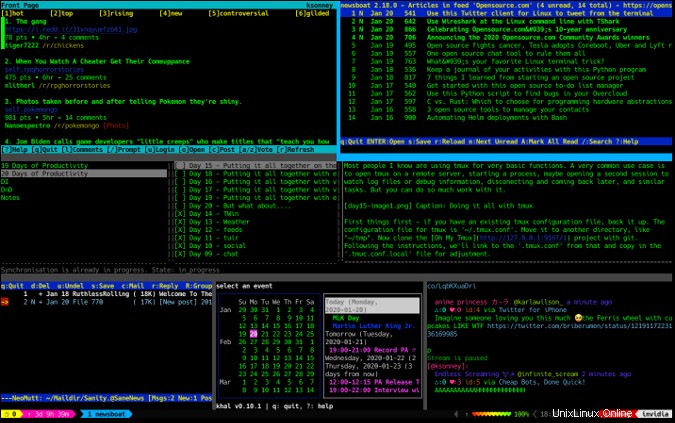
(Seth Kenlon, CC BY-SA 4.0)
Instal tmux
Di Linux dan BSD, Anda dapat menginstal tmux dari repositori perangkat lunak atau pohon port. Di Mac, gunakan Homebrew.
Misalnya, di RHEL atau Fedora:
$ sudo dnf install tmuxMulai tmux
Untuk memulai tmux, buka terminal dan ketik:
$ tmuxKetika Anda melakukan ini, hasil yang jelas adalah bahwa tmux meluncurkan shell baru di jendela yang sama dengan bilah status di bagian bawah. Namun, ada lebih banyak hal yang terjadi, dan Anda dapat melihatnya dengan eksperimen kecil ini. Pertama, lakukan sesuatu di terminal Anda saat ini untuk membantu Anda membedakannya dari terminal kosong lainnya:
$ echo hello
hello
Sekarang tekan Ctrl+B diikuti oleh C pada keyboard Anda. Ini mungkin terlihat seperti pekerjaan Anda telah hilang, tetapi sebenarnya, Anda telah membuat apa yang disebut tmux sebagai jendela (yang memang bisa membingungkan karena Anda mungkin juga memanggil terminal tempat Anda meluncurkan jendela ). Berkat tmux, Anda sebenarnya memiliki dua jendela terbuka, yang keduanya dapat Anda lihat tercantum di bilah status di bagian bawah tmux. Anda dapat menavigasi antara dua jendela ini dengan nomor indeks. Misalnya, tekan Ctrl+B diikuti oleh 0 untuk membuka jendela awal:
$ echo hello
hello
Tekan Ctrl+B diikuti oleh 1 untuk membuka jendela baru pertama yang Anda buat.
Anda juga dapat "berjalan" melalui jendela yang terbuka menggunakan Ctrl+B dan N (untuk Berikutnya) atau P (untuk Sebelumnya).
Pemicu dan perintah tmux
Lebih banyak sumber daya Linux
- Lembar contekan perintah Linux
- Lembar contekan perintah Linux tingkat lanjut
- Kursus online gratis:Ikhtisar Teknis RHEL
- Lembar contekan jaringan Linux
- Lembar contekan SELinux
- Lembar contekan perintah umum Linux
- Apa itu container Linux?
- Artikel Linux terbaru kami
Pintasan keyboard Ctrl+B adalah pemicu tmux. Ketika Anda menekannya dalam sesi tmux, itu mengingatkan tmux untuk "mendengarkan" tombol berikutnya atau kombinasi tombol yang mengikuti. Oleh karena itu, semua pintasan tmux diawali dengan Ctrl+B .
Anda juga dapat mengakses baris perintah tmux dan mengetikkan perintah tmux berdasarkan nama. Misalnya, untuk membuat jendela baru dengan cara yang sulit, Anda dapat menekan Ctrl+B diikuti oleh : untuk masuk ke baris perintah tmux. Ketik new-window dan tekan Enter untuk membuat jendela baru. Ini melakukan hal yang persis sama dengan menekan Ctrl+B lalu C .
Membagi jendela menjadi beberapa panel
Setelah Anda membuat lebih dari satu jendela di tmux, seringkali berguna untuk melihat semuanya dalam satu jendela. Anda dapat membagi jendela secara horizontal (artinya pemisahan adalah horizontal, menempatkan satu jendela di posisi Utara dan lainnya di posisi Selatan) atau vertikal (dengan jendela terletak di posisi Barat dan Timur).
- Untuk membuat pemisahan horizontal, tekan Ctrl+B diikuti oleh " (itu adalah kutipan ganda).
- Untuk membuat pemisahan vertikal, tekan Ctrl+B diikuti oleh % (persen).
Anda dapat membagi jendela yang telah dipecah, sehingga tata letak terserah Anda dan jumlah baris di terminal Anda.
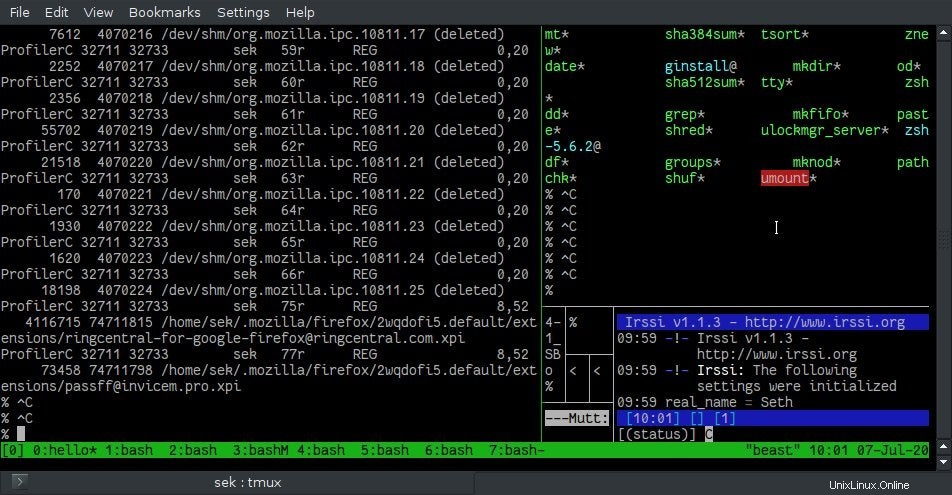
Terkadang hal-hal bisa di luar kendali. Anda dapat menyesuaikan terminal yang penuh dengan panel yang terpisah secara acak menggunakan prasetel cepat berikut:
- Ctrl+B Alt+1 :Perpecahan horizontal merata
- Ctrl+B Alt+2 :Bahkan pemisahan vertikal
- Ctrl+B Alt+3 :Rentang horizontal untuk panel utama, pemisahan vertikal untuk panel yang lebih kecil
- Ctrl+B Alt+3 :Rentang vertikal untuk panel utama, pemisahan horizontal untuk panel yang lebih kecil
- Ctrl+B Alt+5 :Tata letak ubin
Beralih antarpanel
Untuk berpindah dari satu panel ke panel lainnya, tekan Ctrl+B diikuti oleh O (seperti dalam lainnya ). Batas di sekitar panel berubah warna berdasarkan posisi Anda, dan kursor terminal Anda berubah ke status aktifnya. Metode ini "berjalan" melalui panel sesuai urutan pembuatannya.
Atau, Anda dapat menggunakan tombol panah untuk menavigasi ke panel sesuai dengan tata letak Anda. Misalnya, jika Anda memiliki dua panel terbuka yang dibagi dengan pemisahan horizontal, Anda dapat menekan Ctrl+B diikuti oleh Naik panah untuk beralih dari panel bawah ke panel atas. Demikian juga, Ctrl+B diikuti oleh Turun panah beralih dari panel atas ke panel bawah.
Menjalankan perintah di beberapa host dengan tmux
Sekarang setelah Anda tahu cara membuka banyak jendela dan membaginya menjadi panel yang nyaman, Anda tahu hampir semua yang perlu Anda ketahui untuk menjalankan satu perintah di beberapa host sekaligus. Dengan asumsi Anda memiliki tata letak yang Anda sukai dan setiap panel terhubung ke host terpisah, Anda dapat menyinkronkan panel sedemikian rupa sehingga input yang Anda ketik di keyboard dicerminkan di semua panel.
Untuk menyinkronkan panel, akses baris perintah tmux dengan Ctrl+B diikuti oleh : , lalu ketik setw synchronize-panes .
Sekarang apa pun yang Anda ketik di keyboard akan muncul di setiap panel, dan setiap panel akan meresponsnya.
Unduh lembar contekan kami
Ini relatif mudah diingat Ctrl+B untuk memanggil fitur tmux, tetapi kunci yang mengikuti mungkin sulit untuk diingat pada awalnya. Semua pintasan keyboard tmux bawaan tersedia dengan menekan Ctrl+B diikuti oleh ? (keluar dari layar bantuan dengan Q ). Namun, layar bantuan bisa sedikit berlebihan untuk semua opsinya, tidak ada yang diatur berdasarkan tugas atau topik. Untuk membantu Anda mengingat fitur dasar tmux, serta banyak fungsi lanjutan yang tidak tercakup dalam artikel ini, kami telah mengembangkan lembar contekan tmux. Ini gratis untuk diunduh, jadi dapatkan salinan Anda hari ini.